Senhas e PINs são essenciais para tornar o smartphone mais seguro, mas nem sempre o método protege o aparelho de curiosos ou hackers. Pensando nisso, um programador criou o app Dynamic Pin, que cria senhas novas todas as vezes que o celular é desbloqueado ou um app protegido é aberto, graças ao poder da matemática. Veja neste tutorial como usar o aplicativo e dobrar a segurança do seu dispositivo.
Como proteger a galeria de fotos do Android ao mostrar imagens no celular
O funcionamento do Dynamic pin é baseado em expressões numéricas. O usuário define a expressão preferida e utiliza seu resultado como chave de acesso. Dessa forma, basta fazer uma conta simples usando os números que aparecem na tela para descobrir o PIN.
Passo 1. Baixe Dynamic Pin no TechTudo Downloads. Escreva a expressão a ser utilizada como chave de acesso. Ela pode conter soma, subtração, multiplicação, divisão e outras operações matemáticas, mas quanto mais simples mais fácil será de decorar e aplicar.
Como exemplo, vamos escolher “a+b”. Depois, toque em “Practice and Confirm” para testar o método;
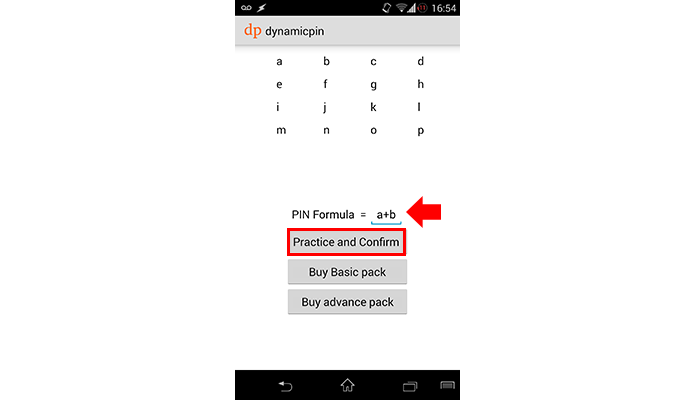 Defina a expressão padrão (Foto: Reprodução/Paulo Alves)
Defina a expressão padrão (Foto: Reprodução/Paulo Alves)Passo 2. Digite no campo a soma dos elementos “a” e “b”, de acordo com a expressão definida anteriormente. A segurança do Dynamic pin está justamente aí, pois os valores correspondentes a “a” e “b” sempre mudam.
O PIN exige quatro dígitos. Por isso, mesmo que a soma resulte um valor baixo, é preciso completar com zeros à frente. Por exemplo: uma soma que dá “1” deriva a senha “0001”;
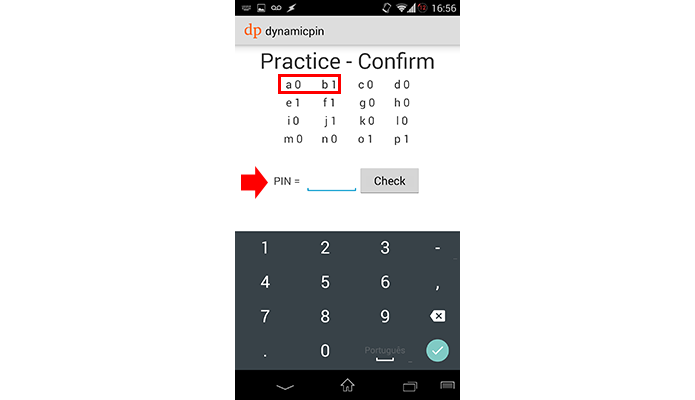 Faça a conta e coloque o resultado no campo (Foto: Reprodução/Paulo Alves)
Faça a conta e coloque o resultado no campo (Foto: Reprodução/Paulo Alves)Passo 3. Confirmado o código, selecione os apps que serão bloqueados com as senhas dinâmicas. A versão gratuita do aplicativo permite escolher até três simultâneos;
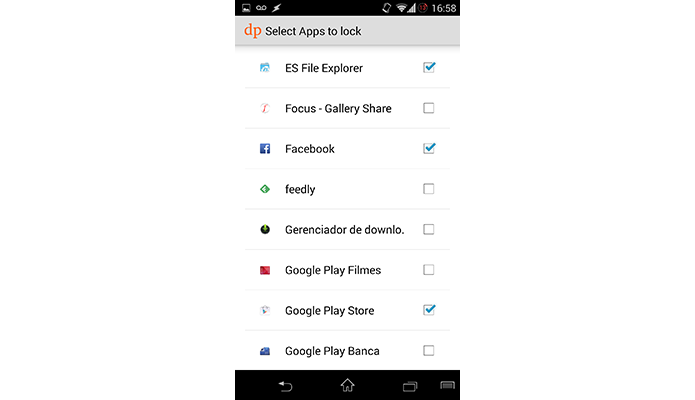 Proteja seus apps com senhas dinâmicas (Foto: Reprodução/Paulo Alves)
Proteja seus apps com senhas dinâmicas (Foto: Reprodução/Paulo Alves)Passo 4. Feche o aplicativo e acesse as configurações do aparelho. Vá até “Segurança” e “Administradores do Dispositivo”. Em seguida, marque a caixa de seleção ao lado de Dynamic pin. Dessa forma, ele poderá ter acesso à tela de bloqueio do Android;
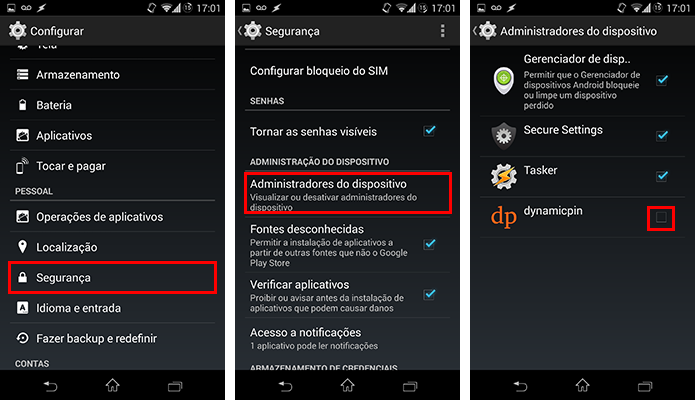 Torne o app um administrador do sistema (Foto: Reprodução/Paulo Alves)
Torne o app um administrador do sistema (Foto: Reprodução/Paulo Alves)Passo 5. Abra o Dynamic pin novamente e desbloqueie com o PIN dinâmico: vá até “Screen lock” para ativar o app na tela de bloqueio padrão do Android;
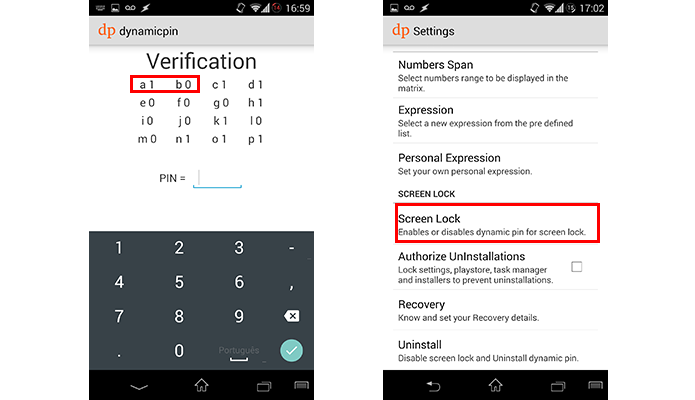 Acesse o app e ative-o na proteção de tela (Foto: Reprodução/Paulo Alves)
Acesse o app e ative-o na proteção de tela (Foto: Reprodução/Paulo Alves)Passo 6. Agora é hora de muita atenção: o aparelho irá travar imediatamente. Destrave-o e toque no botão de chamadas de emergência para ver um código emitido pelo Dynamic pin. Anote-o.
Vale lembrar também que a posição do botão de chamada de emergência pode variar com o fabricante do aparelho e a versão do Android;
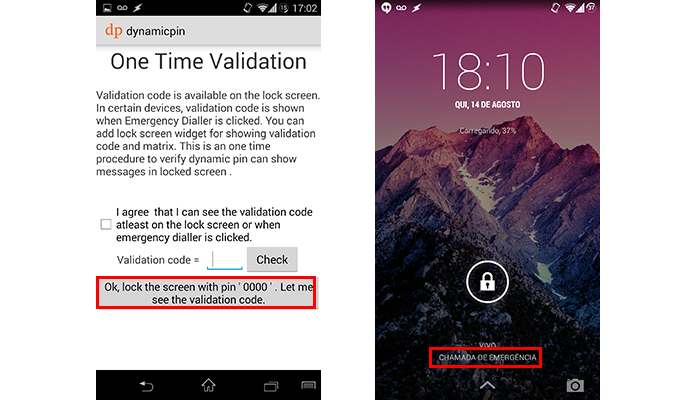 Ao abrir a chamada de emergência, anote o código que aparecer na tela (Foto: Reprodução/Paulo Alves)
Ao abrir a chamada de emergência, anote o código que aparecer na tela (Foto: Reprodução/Paulo Alves)Passo 7. Volte à tela anterior e digite o código de validação anotado no campo apropriado e selecione “Check”.
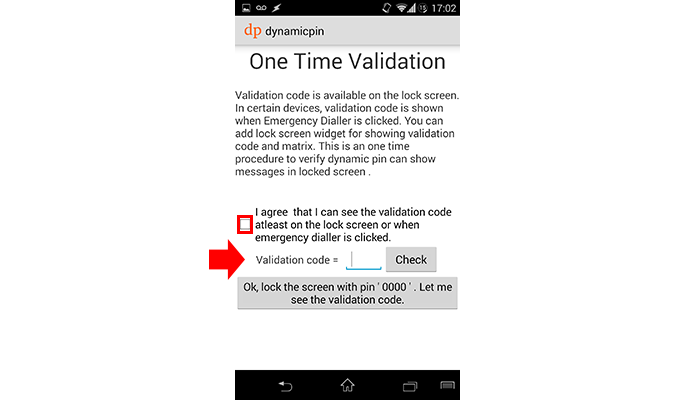 Marque a caixa de seleção e insira o código dado pelo Dynamic PIN no passo anterior (Foto: Reprodução/Paulo Alves)
Marque a caixa de seleção e insira o código dado pelo Dynamic PIN no passo anterior (Foto: Reprodução/Paulo Alves)Agora seu smartphone ou tablet Android, e os apps selecionados, estarão protegidos por senhas dinâmicas, criadas de acordo com a expressão definida no aplicativo. Dessa maneira, não haverá como uma pessoa mal-intencionada descobrir seu PIN somente olhando para sua tela de longe, já que os números mudam sempre e ela não saberá o padrão em que eles devem ser digitados.
Quer descobrir qual é a versão Android do seu smartphone? Veja no Fórum do TechTudo
Até o próximo Melhor do Planeta
Fonte: http://www.techtudo.com.br/dicas-e-tutoriais/noticia/2014/08/app-dynamic-pin-crie-novas-senhas-no-android-para-cada-acesso.html

 Como criar novas senhas automáticas a cada acesso no
Como criar novas senhas automáticas a cada acesso no
Nenhum comentário:
Postar um comentário